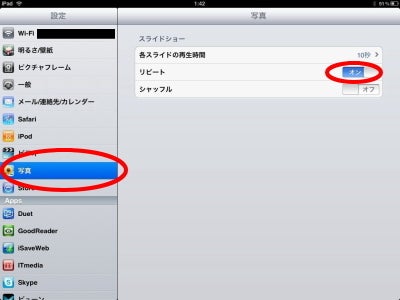こんなに楽しくスライドショーを見れる方法があるなんて知らなかった。
iPadの「縦置き」スタンドをお持ちでない方、または普段から「横置き」でiPadを使用している方には、是非ともお伝えしたい。
さて、下の画像は、私が先日iPad用に購入した、FF13のフォトギャラリー (700円)のアプリだ。
↑このように高精細で綺麗な画像がギッシリ詰まっており、見応え満点の傑作である。iPadユーザーでFFファンの方にはたまらない逸品だと思う。
早速、iPadの「写真」アプリのスライドショーで再生させるべく、自分の気に入った画像を「スクリーンショット」でパシャパシャと保存。出来上がったFF画像群をまとめて「写真」アプリのスライドショーで再生してみた。
スライド形式は、「キューブ」や「波紋」、「折り紙」タイプといった再生方法があり、なかなか飽きさせない仕掛けが施されている。
特に、「折り紙」タイプのスライドショーなんかは最高だ!
実際に使ってみるとわかるが、各スライドショータイプは基本的に、iPadを「縦置き」にするほうが、(画像が大きく見えるため)シックリ来るような作りになっているものが多い。
ところが、「横置き」ユーザーにとって好都合なのが、この「折り紙」タイプのスライドショーなのだ。
百聞は一見にしかず。まずは、実際の画像の一部をお見せすると、ザッとこんな感じだ↓
↑このように、折り紙の如く画面に折れ目が入り・・・
↑次の瞬間、パタパタッとリズミカルに別のシーンが現れる
この画像は、スクリーンショットで撮影する写真の順番や、枚数によって異なるので、自分のオリジナルのスライドショー作りを楽しむことができる。
もし仮に、「折り紙」タイプ以外のスライドショーで見るとなると、「横置き」画面の場合は、写真がちっちゃくなって迫力がまったく出ない(※)。
※ FF13フォトギャラリーはすべて縦写真のため横置き画面の場合は、左右に余白が生じてしまう。
ところが、これを見事にカバーしてくれるのが、この「折り紙」タイプというわけだ。
iPadユーザーでFFファンの方には、時間が許せば、騙されたと思って是非一度試してみてほしい。
■■■スライドショーをリピートさせる方法■■■
さて、最後に、スライドショーをリピートさせる方法について簡単にご紹介する。
スライドショーは、デフォルト設定のままだと、1回だけぐるーっと一巡して、すぐに終わってしまうのだ。
なぜ、わざわざこのようなことを紹介するのかというと、意外に設定方法がわかりづらいからだ。
もし、「写真」アプリから起動させて、リピート機能を探しているとしたら、設定方法は永久に見つからないはずだ。
正解は「設定」アプリから起動して「写真」アプリ経由でリピートを「オン」にする必要がある。
こちらも、一目でわかるように、設定するときの画面を実際にお見せしようと思う↓
↑「設定」アプリを起動させ、「写真」アプリ経由でリピートを「オン」にする
↑こちらの画像の赤枠部分をご覧になれば、余計な解説をしなくとも、概ねご理解いただけるはずだ。
この方法を使って、少しでも快適な時間をiPadといっしょに過ごしてみよう。
[PR]